Obsah
- 1. Statistiky z osobních údajů
- 2. Statistiky sociální dokumentace
- 3. Statistiky ošetřovatelské dokumentace
- 4. Statistiky pro kraj, zřizovatele a jiné
- 5. Statistiky vykazování na pojišťovnu
1. Statistiky z osobních údajů
1.1. Rozdělení klientů
Rozdělení klientů v koláčových grafech dle věku, pohlaví nebo také místa původního bydliště najdete v podsekci Rozdělení klientů. Rovnou začněte nastavením data, ke kterému mají být údaje zobrazeny.
(KDE? Manažerský přehled – Statistiky klientů – Osobní údaje – Rozdělení klientů)
1.1.1 Nastavení a práce s grafy

Pokud chcete vidět údaje po službách, vyberte tu pravou, nebo klepněte na tlačítko Jiné pro kombinaci služeb.

A kombinaci zvolte použitím zatržítek.

Chcete-li znát seznam klientů, kteří jsou schování pod části grafického koláče? klepněte na ni pravým tlačítkem myši a z nabídky zvolte Zobrazit detail.

V seznamu můžete poklepat na řádek klienta a dostat se tak na jeho kartu.

Každý grafický koláč můžete vyexportovat do excelu, a to přesně tak jak vypadá. Stačí klepnout na ikonku Export grafu. Modrá žárovka vám poví, jaké informace v grafu zobrazujeme. Stačí na ni najet myší.

1.1.2 Změna věkových pásem
Sledujete jiná věková pásma, něž jsou v CYGNUS nastaveny? Upravte si je v grafu. Klepněte na tlačítko Nastavit věková pásma.

V otevřeném okně, pokud stačí, editujte existující čísla. Nastavuje se vždy horní hranice. Změnu čísla provedete tak, že na něj poklepete a přepíšete. Další pásma můžete Přidat, přebytečná zase Odebrat.

1.2 Obložnost lůžek
Zobrazit obložnost lůžek v porovnání s kapacitou služby můžete v podsekci Obložnost lůžek. Začněte rovnou výběrem roku, za který obložnost sledujete.
(KDE? Manažerský přehled – Statistiky klientů – Osobní údaje – Obložnost lůžek)

Pokračujte výběrem poskytované služby. Můžete také zvolit kombinaci. Stačí klepnout na tlačítko Filtr služeb.

A zatrhnout služby, které chcete kombinovat.

Pokud klepnete na jednu z kuliček pravým tlačítkem myši a zvolíte Zobrazit detaily, uvidíte, s jakými klienty se v daném měsíci ve statistice počítá.

Poklepáním na řádek klienta se dostanete na jeho kartu.

Celý graf vyexportujete pro další použití pomocí ikonky Export grafu.

2. Statistiky sociální dokumentace
2.1 Pády
K čemu se hodí statistika pádů? Povinností poskytovatele je předcházet tomu, aby u klienta došlo k naplnění vybraných rizik. V této statistice proto můžete mrknout, z jakých důvodů za vybrané období klienti padali. Čísel je ale mnohem více.
(KDE? Manažerský přehled – Statistiky klientů – Sociální dokumentace – Pády)
Statistiku pádů si nejprve nastavte:
- Poskytovaná služba, pokud sledujete pády jen na vybraných poskytovaných službách.
- Období, za které pády sledujete

Nejdůležitější volbou je Zobrazit dle, kde zvolíte, podle čeho statistiky sledujete.
- základní počty
- denní doby
- místo pádu
- jak k pádu došlo
- možná příčina pádu
- zranění

Svou statistiku můžete poté exportovat do excelu. Stačí do tabulky klepnout pravým tlačítkem myši a klepnout na Export.

Ve statistice s denní dobou máme možnost upravit čas, který považujete za ráno, a další denní doby. Klepněte na tlačítko Nastavení denních dob.

V otevřeném okně postačí upravit časy Od Do existujících denních dob. Můžete také nové Přidat nebo existující Odebrat. Jen myslete na to, aby na sebe jednotlivé časy navazovaly.

3. Statistiky ošetřovatelské dokumentace
3.1 Vytíženost pracovníků
Statistiku zobrazíte v podsekci Vytíženost pracovníků.
(KDE? Manažerský přehled – Statistiky klientů - Ošetřovatelská dokumentace)
V horní části okna zvolte zdravotnické pracoviště a období. Můžete si rovněž zvolit, zda chcete rozepsat zvlášť pracovní dny, víkendy či svátky. Statistiku načtěte pomocí tlačítka Načíst.

Po načtení se vám zobrazí údaje, které vychází ze zapsané ošetřovatelské realizace.

Čas u klientů je jiný než Čas dle výkonů? Pokud ano, v zapsané realizaci jsou u některých návštěv ručně upravené časy.
4. Statistiky pro kraj, zřizovatele a jiné
4.1 Roční výkaz statistik
Vždy počátkem roku vyplňuje poskytovatel excelový list, známým také jako Roční výkaz statistik. Vybrané údaje můžete získat přímo z CYGNUS statistikou, která vám řekne číslo i místo v Ročním výkazu, kam je třeba jej zapsat.
Spusťte si nástroj Manažerský přehled – Statistiky klientů.

V podsekci Roční výkaz statistik začněte výběrem poskytované služby.
(KDE? Manažerský přehled – Statistiky klientů – Výkazy statistik – Roční výkaz statistik)

Zvolte předchozí rok.

Hodnoty zapisujte do řádků, tak jak říká CYGNUS.

Můžete je vykopírovávat.

Nebo si také převést celou tabulku do excelu a čísla vytahovat rychleji z něj.

4.2 Roční výkaz o činnosti PZS pro ÚZIS
Do statistik jsme přidali podklady pro snazší vytvoření Ročního výkazu o činnosti poskytovatele zdravotních služeb pro obor domácí péče – A (MZ) 1-01 z poskytnuté péče, který se odevzdává na ÚZIS.
Statistika obsahuje data na základě vedené dokumentace v CYGNUS. Pokud jste v programu nepracovali po celý rok, výstupy nejsou kompletní.
Spusťte si nástroj Manažerský přehled – Statistiky klientů.

V podsekci Roční výkaz o činnosti PZS pro ÚZIS nejprve zkontrolujte vybrané zdravotnické pracoviště.
(KDE? Manažerský přehled – Statistiky klientů – Výkazy statistik – Roční výkaz o činnosti PZS pro ÚZIS)

Zvolte předchozí rok.

Hodnoty zapisujte do řádků a sloupců tak, jak říká CYGNUS.
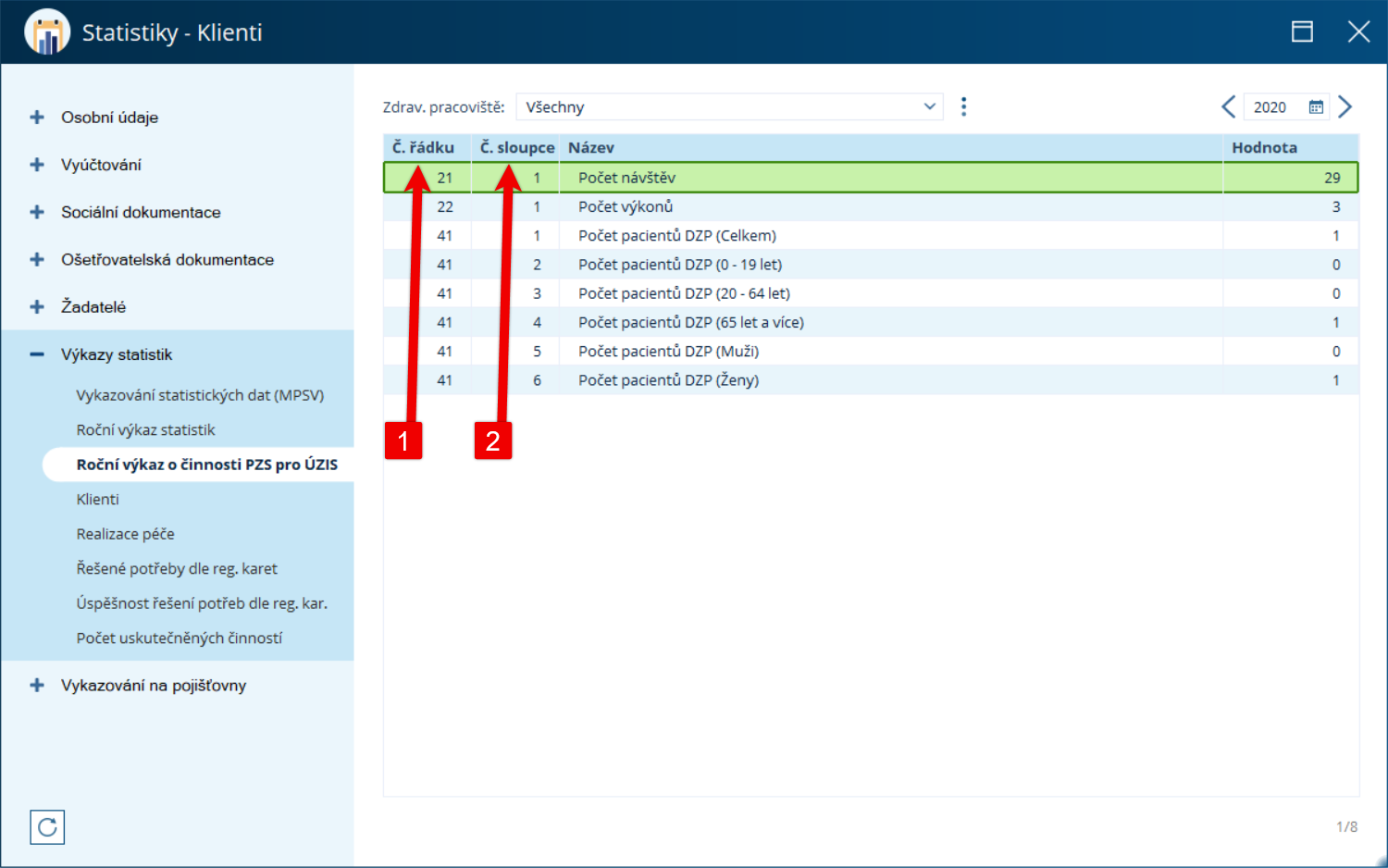
Pod pravým tlačítkem myši si zobrazte nabídku a pomocí ní si hodnoty vykopírujte.

Nebo si převeďte celou tabulku do excelu a čísla kopírujte rychleji z něj.
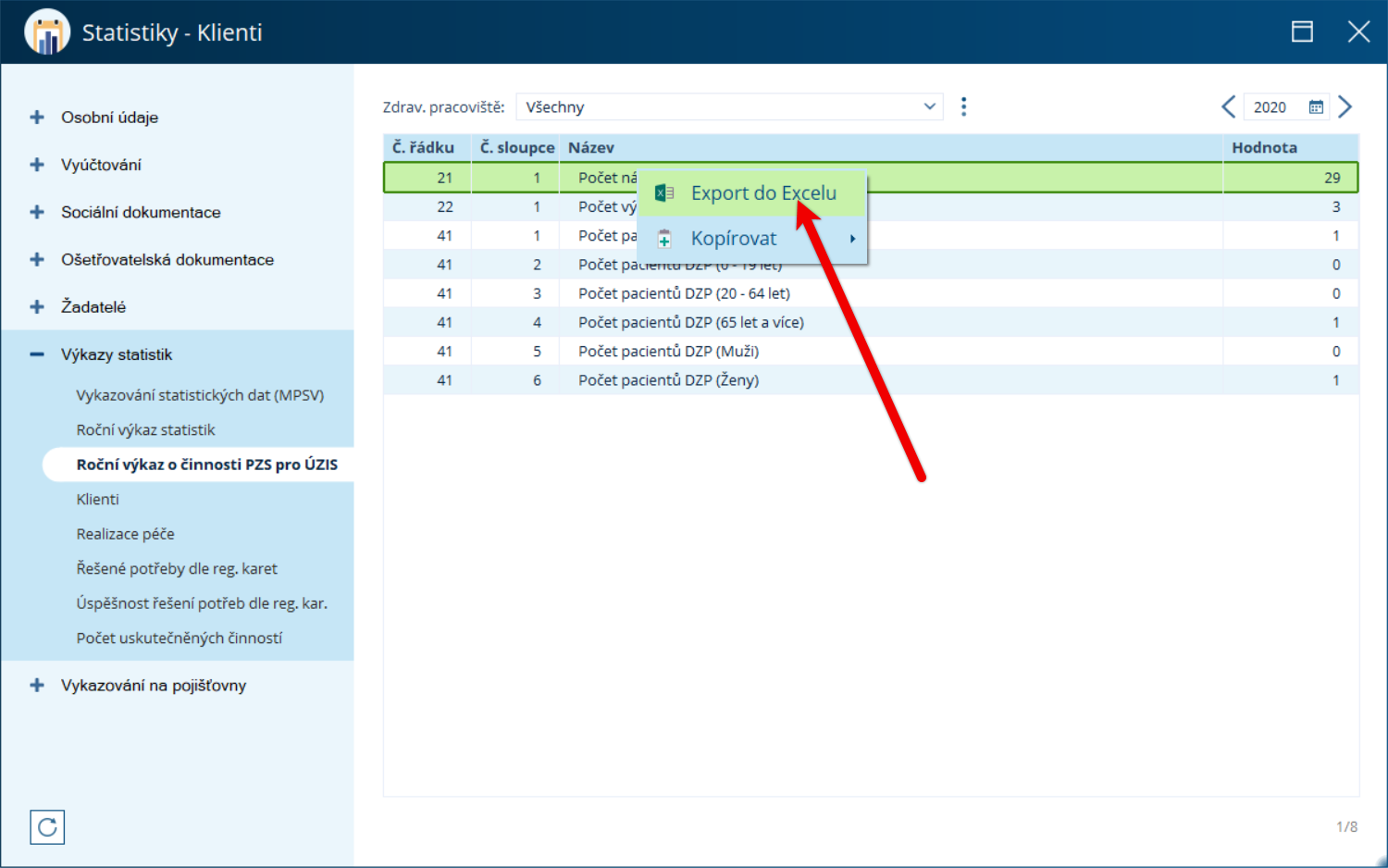
Počty návštěv se generují ze zapsané ošetřovatelské realizace, zbývající data z vykázaných výkonů. Pokud je počet návštěv větší než počet výkonů, nevykázali jste všechny návštěvy.
4.3 Řešené potřeby dle reg. karet
Tato statistika sleduje, u kolika klientů je daná potřeba ve sledovaném roce, plánována.
(KDE? Manažerský přehled – Statistiky klientů – Výkazy statistik – Řešení potřeby dle reg. karet).

Vyberte si rok a službu, které chcete sledovat.

Statistiku si můžete vyexportovat. Stačí do tabulky klepnout pravým tlačítkem myši a použít Export.

4.4 Úspěšnost v řešení potřeb dle reg. karet
Tato statistika sleduje úspěšnost řešení potřeb, tj. pokud naplánované činnosti dané potřeby budou v průběhu roku z plánu odebrány (protože došlo ke zlepšení u klienta), jste v řešení potřeb úspěšní. Úspěšnost v řešení potřeb naleznete v podsekci Úspěšnost řešení potřeb dle registrovaných karet.
(KDE? Manažerský přehled – Statistiky klientů – Výkazy statistik – Úspěšnost řešení potřeb dle reg. karet).

Vyberte rok a poskytovanou službu.

Výslednou statistiku si můžete vyexportovat. Stačí do tabulky klepnout pravým tlačítkem myši a použít Export.

4.5 Počet uskutečněných činností
Tato statistika ukazuje seznam potřeb, které byly v daném roce zrealizovány s celkovým počtem jejich provedení za každý měsíc.
(KDE? Manažerský přehled – Statistiky klientů – Výkazy statistik – Počet uskutečněných činností).

Vyberte rok a poskytovanou službu.

Výslednou statistiku si můžete vyexportovat. Stačí do tabulky klepnout pravým tlačítkem myši a použít Export.

4.6 Vykazování statistických dat (MPSV)
Vykazování statistických dat je každoročním úkonem každého poskytovatele sociálních služeb. Poskytovatel vykazuje vybrané údaje o klientech do aplikace OKSlužby – Poskytovatel a to do 30. června daného roku.
Informační systém CYGNUS vám pomůže právě s přípravou dat o klientech ve formě souboru, který pak do aplikace OKSlužby – Poskytovatel naimportujete.
Informace o tom, jak pracovat v aplikaci OKSlužby – Poskytovatel naleznete pod tímto odkazem.
4.6.1 Odeslání dat z IS Cygnus do CYGNUS
Tento postup lze provést pouze v IS Cygnus v nejnovější verzi. Tou je aktuálně verze 7.22.
Pokud vykazujete rok, ve kterém jste přecházeli z IS CYGNUS na nový CYGNUS, je třeba provést ještě jeden krok.
Jak od instalace programu víte, do CYGNUS se nepřevádí celá historie. Z IS Cygnus proto odešlete údaje, které by ve statistice mohly chybět:
- do CYGNUS nebyl převeden bývalý/archivní klient,
- rozsah poskytované péče u každého klienta dle plánů péče
V IS Cygnus přejděte do modulu Manažerská část a nahlédněte do sekce Statistiky.

Zde zkontrolujte rok a klepněte na tlačítko u prvního kroku Import klientů z IS Cygnus.

Program se bude o vašem kroku ujišťovat několika informačními hláškami. Potvrďte všechny klepnutím na OK.


Jakmile načtení proběhne, data rovnou odešlete do CYGNUS (případné chyby opravíte až tam)

S chybami i bez, pokračujte klepnutím na tlačítko Další.

Zadejte datum, od kterého zadáváte údaje o klientech do CYGNUS a klepněte na OK.

Hotovo. Nyní můžete pokračovat v přípravě dat na MPSV v CYGNUS.
4.6.2 Příprava dat o klientech
Vykazujete rok, ve kterém jste přecházeli na CYGNUS? Nejprve si připravte data v předchozí verzi informačního systému. Místo exportu jen odešlete tlačítkem data do CYGNUS.
Přípravu dat proveďte v podsekci Vykazování statistických dat (MPSV) za správně zvolený předchozí rok 2018.
(KDE? Manažerský přehled – Statistiky klientů – Výkazy statistik)

Klepněte na tlačítko Operace a z nabídky zvolte Načíst registrované služby.

V otevřeném okně zatrhněte služby, které chcete zpracovat (obvykle všechny). Pokud máte na starosti pouze jednu ze služeb, zatrhněte pouze ji. Výběr hotov? Potvrďte klepnutím na OK.

Zkontrolujte načtené základní informace o službě, jako je název, identifikátor a další údaje. Pro úpravu na řádek služby poklepejte.

V otevřeném okně můžete změnit především název a identifikátor služby. Pokud poskytujete, zatrhněte poskytované fakultativní činnosti.

U terénních a ambulantních služeb se dále řeší odborný odhad časového podílu činností na setkání.

Hotovo? Uložte klepnutím na OK.
4.6.3 Oprava chyb u načtených údajů o klientech
Poskytovaná služba, která má u sebe zobrazen oranžový trojúhelník s vykřičníkem, potřebuje provést opravy. Označte ji a klepněte na tlačítko Opravit klienty.

Vzhledem k tomu, že data načítáte ze systému, opravy nemusí být žádné nebo v malém rozsahu. Záleží čistě na tom, jak moc máte karty klientů vyplněny a zdali používáte naplno možnosti sociální dokumentace.
Seznam jmen a oddělení se do statistiky nepřenáší. Slouží pro vás, k lepší orientace. Klient bude vyexportován s přiděleným ID.
Oprava osobních údajů klienta
Zkontrolujte osobní údaje. Pro přehlednost si můžete zatrhnout pouze volbu v horní části okna.
Chybějící informace jsou označeny oranžovým/červeným rožkem v buňce.
U všech služeb se jedná o pohlaví, rok narození a cílovou skupinu. U pobytových služeb hrazených celým příspěvkem na péči je navíc uveden stupeň PnP.
Hodnoty přepisujte nebo vybírejte z nabídek. Stačí do konkrétní buňky klepnout.

Údaje pobytové formy
Tyto úpravy jsou možné pouze u služby v pobytové formě. Pro přehlednost mějte zatrženou volbu Pobytová forma.
Chybějící informace jsou označeny oranžovým/červeným rožkem v buňce.
V pobytové formě se sleduje, zdali je trvalé bydliště v zařízení, okres předchozího bydliště a oblasti základní pomocí, ve kterých je u klienta poskytována péče.
Změnu fajfky na křížek a obráceně provedete poklepáním. Okres vyberte klepnutím do pole a výběrem z nabídky.

Údaje ambulantní formy
Tyto úpravy jsou možné pouze u služby v ambulantní formě. Pro přehlednost mějte zatrženou volbu Ambulantní forma.
Chybějící informace jsou označeny oranžovým/červeným rožkem v buňce.
V ambulantní formě se sleduje počet dnů využití služby a počet hodin péče. Dále pak oblasti, ve kterých je u klienta poskytnuta péče.
Změnu fajfky na křížek a obráceně provedete poklepáním. počet dní a hodin zadáte klepnutím na správné buňky a zápisem čísla.

Závěrečná kontrola
V okně opravy klientů ještě proveďte závěrečnou kontrolu klientů. Doporučuji použít volbu Pouze chybové řádky. Okno pak může vypadat nějak takto. Prázdné, tedy bez chyb:

Bez chyb? Uložte klepnutím na OK.
4.6.4 Export do souboru
Po všech opravách poskytovaná služba již neobsahuje upozorňující trojúhelník s vykřičníkem. V tuto chvíli můžete exportovat připravená data do souboru. Ten pak nahrajete do aplikace OKSlužby – Poskytovatel.
Soubor vytvoříte klepnutím na tlačítko Uložit na disk. Z nabídky zvolte, že exportujete označenou službu. Nebo můžete exportovat všechny najednou.

Vyberte místo, kam soubor uložit. Zvolte takové, které snadno najdete. Soubor pak budete nahrávat do aplikace OKSlužby – Poskytovatel.

Uložený soubor pak importujte do aplikace použitím návodů na této stránce.
5. Statistiky vykazování na pojišťovnu
5.1 Počty klientů dle základních diagnóz
Do statistik jsme přidali podklady, které můžete použít například pro snazší vytvoření Ročního výkazu o činnosti poskytovatele zdravotních služeb pro obor rehabilitační a fyzikální medicíny – A (MZ) 1-01 z poskytnuté péče, který se odevzdává na ÚZIS.
Statistika obsahuje data na základě vykázaných dávek z CYGNUS. Pokud jste z programu nevykazovali po celý rok, výstupy nejsou kompletní.
Spusťte si nástroj Manažerský přehled – Statistiky klientů

V podsekci Počty klientů dle základních diagnóz nejprve zkontrolujte vybrané zdravotnické pracoviště.
(KDE? Manažerský přehled – Statistiky klientů – Vykazování na pojišťovny – Počty klientů dle základních diagnóz

Zvolte požadované období.

Statistika zobrazuje počty klientů dle jednotlivých pásem diagnóz. Do nově přijatých klientů jsou započteni ti klienti, kteří byli v daném období přidáni na pracoviště. Do celkového počtu klientů jsou započteni všichni klienti, kteří byli ve zvoleném období alespoň jednou ošetřeni.
Pokud chcete upravit pásma diagnóz, můžete tak učinit klepnutím na tlačítko Operace a vybrat Nastavit pásma diagnóz.

Byl tento článek užitečný?
To je skvělé!
Děkujeme Vám za zpětnou vazbu
Je nám líto, že jsme vám nepomohli
Děkujeme Vám za zpětnou vazbu
Zpětná vazba odeslána
Oceňujeme vaši snahu a pokusíme se článek opravit